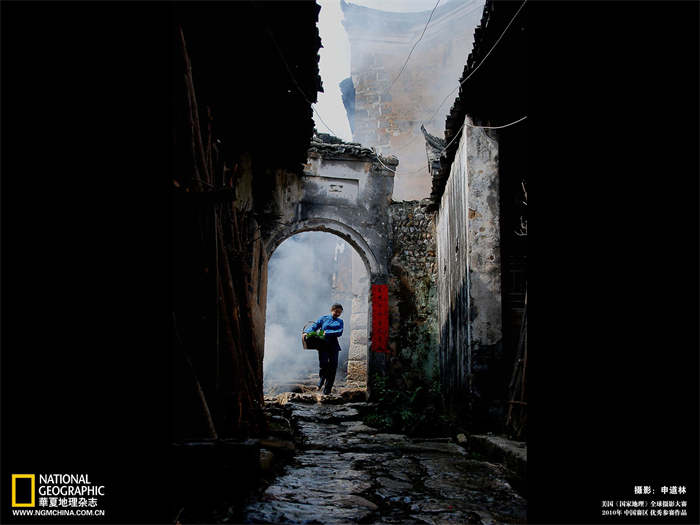为什么一般不直接在proteus上编程?
为什么一般不直接在proteus上编程?
Proteus是一款虚拟电路仿真软件,主要用于电路设计和仿真。虽然Proteus提供了一些编程功能,例如可以使用C语言编写程序,但是一般不建议直接在Proteus上编程,原因如下:
1. 功能有限
Proteus提供的编程功能相对比较简单,只能实现一些基本的功能,例如控制LED灯、读取按键等。如果需要实现复杂的功能,例如网络通信、图形界面等,就需要使用其他编程工具,例如Visual Studio、Qt等。
2. 调试困难
在Proteus上编程,调试比较困难。由于Proteus是一个虚拟环境,程序运行时无法直接与外部设备交互,也无法使用调试工具进行调试。如果程序出现问题,需要通过输出调试信息或者模拟器调试等方式进行排查。
3. 学习成本高
Proteus提供的编程功能需要使用专门的API进行调用,学习成本相对较高。如果没有相关的编程经验,可能需要花费较长的时间来学习和掌握。
综上所述,虽然Proteus提供了一些编程功能,但是一般不建议直接在Proteus上编程。如果需要实现复杂的功能,建议使用其他编程工具进行开发和调试。在Proteus中,可以使用仿真器来模拟程序的运行,以验证程序的正确性。
因为:Proteus中只有带仿真模型(原理图模型、SPICE模型、VSM模型等)的器件才能进行仿真,其他器件只能用于原理图设计。
随着版本的发展,仿真模型会越来越多,但是不可能全部器件都能仿真。 proteus中自制仿真元件的方法和过程如下:
1、首先打开Proteus中的ISIS Professional程序 2、通过左侧的“2D绘图模式”--->"COMPONET“ 绘图工具绘出芯片的主体部分。
3、点击”引脚模式“---->"DEFAULT"绘制出引脚,注意引脚的叉叉朝外。
4、放置引脚完毕之后双击第一个引脚,在弹出的对话框中输入引脚名称和引脚编号,然后在属性栏中选择引脚功能,属性栏输入、输出,无源、有源等等,可以根据需要配置,然后点击下一步,配置下一个引脚。
5、全部配置完毕之后选中元件,然后点击上面的”制作元件“按钮,或者点击鼠标右键,选中“制作元件”菜单。
6、在弹出的菜单中输入元件名称和元件前缀(就是在使用的时候有一个前缀,比如电阻的前缀是”R",这里我选的是“C")然后点击下一步。
7、点击”ADD/EDIT“按钮,增加封装(指你要将这个元件按照什么标准来进行内部封装,包括引脚间距等等属性)。
8、在弹出的对话框中,点击”ADD“选择一个封装类型,这里选择的是"DIP16"封装形式。
9、选择好封装之后查看元件引脚是否对上号,是否需要增加额外的引脚,视你的需求而定。点击”ASSIGN PACKAGE“。
10、继续选择”NEXT“。 11、在弹出的对话框中新建模型库文件,按图示操作,并检查右边是否正确在弹出的对话框中要求输入”数据表文件名“,这里我并不需要数据表,直接点击”下一步“。
12、在对话框中依次选择”元件属性“这里我选的是”Microprocessor ICs“,下面是“设备子属性”和”设备制造商“这里可以不填,右边的选项中,保存元件到库,选择”USERDVC“用户元件,然后点击OK。 Proteus软件是英国Lab Center Electronics公司出版的EDA工具软件(该软件中国总代理为广州风标电子技术有限公司)。
它不仅具有其它EDA工具软件的仿真功能,还能仿真单片机及外围器件。
它是目前比较好的仿真单片机及外围器件的工具。虽然目前国内推广刚起步,但已受到单片机爱好者、从事单片机教学的教师、致力于单片机开发应用的科技工作者的青睐。